O Office 365 é um novo serviço que estamos disponibilizando e constantemente realizando novos testes de utilização e padronização. Por isso, algumas das opções abaixo poderão vir a sofrer alterações. Novas informações serão atualizadas nessa página que também estará disponível na área de ajuda dentro do "Registro Cefet".
Perguntas Frequentes
Como acessar o e-mail facilmente?
Como me cadastrar para acessar o e-mail e o Office 365?
Meus
dados estão incorretos, como faço a correção?
Configurações Gerais do E-mail (Assinatura, Idioma, Regras, etc)
Onde estão os e-mails pessoais enviados através do expresso?
Onde estão os e-mails corporativos/compartilhados enviados através do expresso?
Meu alias de e-mail não está funcionando
Onde está minha caixa compartilhada e como utilizar?
Como fixar a opção "DE" em uma nova mensagem para que seja possível selecionar o e-mail de envio?
Como enviar o e-mail pela Caixa compartilhada/Grupo?
Como enviar um e-mail pela caixa/grupo compartilhado com prioridade ou confirmação de leitura?
Treinamentos e Tutoriais (links)
Centro de Treinamento do Office 365
Como Configurar Clientes de E-mail (PC / Mac / Telefone)
O que são Grupos? (antiga caixa corporativa/compartilhada)Introdução aos grupos do Office 365 no Outlook
Voltar
Como acessar o e-mail facilmente?
Acesse diretamente no navegador: outlook.cefet-rj.br | http://outlook.cefet-rj.br/
* para logar é preciso ter feito o cadastro no Registro Cefet, conforme abaixo.
Para facilitar o acesso e adicionar
o e-mail na barra de favoritos:
* Clique no ícone do menu de configuração (três pontos), no canto superior direito;
* Acesse a opção "Configurações";
* Ative a opção "Mostrar barra de favoritos". Uma barra irá aparecer na parte superior.
* Acesse o site desejado, no caso, o e-mail do Cefet no link acima;
* Clique no ícone de estrela, perto do ícone de configurações (três pontos);
* Escolha o nome que irá aparecer (Ex: Email Cefet) e em pasta selecione "Barra de favoritos";
* O link para acessar o e-mail irá aparecer na barra de favoritos (é possível fazer isso para qualquer site :) )
Referência: https://support.google.com/chrome/answer/188842?hl=pt-BR
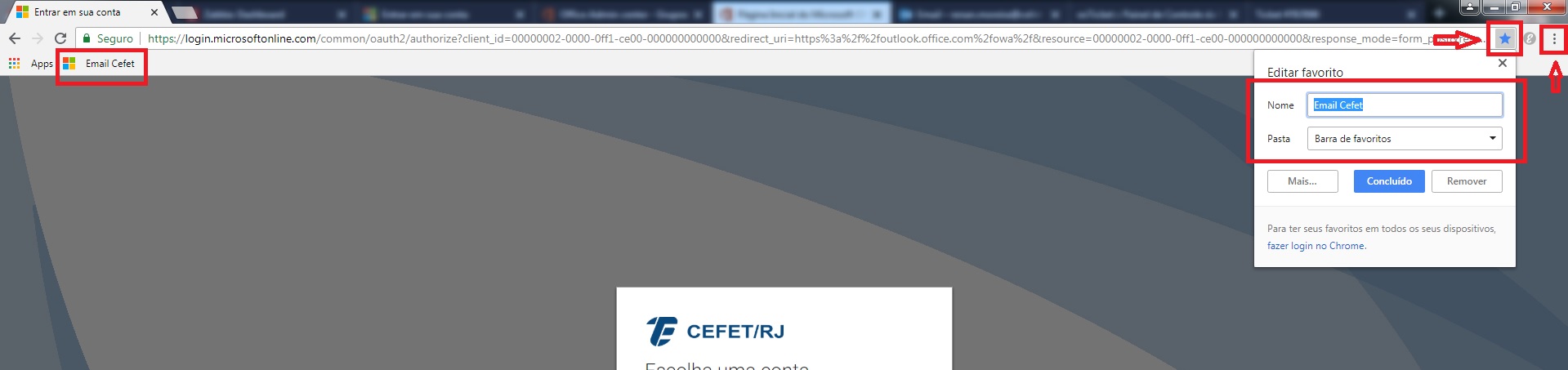
Firefox
* Clique no ícone do menu de configuração (três linhas horizontais), no canto superior direito;
* Acesse a opção "Personalizar";
* Clique no botão "Barra de ferramentas" na parte inferior da tela e selecione "Barra de favoritos". Uma barra irá aparecer na parte superior.
* Acesse o site desejado, no caso, o e-mail do Cefet no link acima;
* Clique no ícone de estrela, perto do ícone de configurações (três pontos);
* Escolha o nome que irá aparecer (Ex: Email Cefet) e em pasta selecione "Barra de favoritos";
* O link para acessar o e-mail irá aparecer na barra de favoritos (é possível fazer isso para qualquer site :) )
Referência: https://support.mozilla.org/pt-BR/kb/barra-favoritos-exibir-sites-favoritos
Como me cadastrar para acessar o e-mail e o Office 365?
Para acessar os serviços é necessário realizar o cadastro na página abaixo (Registro Cefet). Ela também deve ser utilizada para reset de senha de e-mail do Outlook e serviços do Office 365.
* Trocas de dados, como a senha, podem levar até 2 horas. Pois, é preciso aguardar o tempo de sincronização das informações com os servidores da Microsoft.
Acessar: https://registro.cefet-rj.br/
1- Realizar o cadastro
2- Acessar a conta
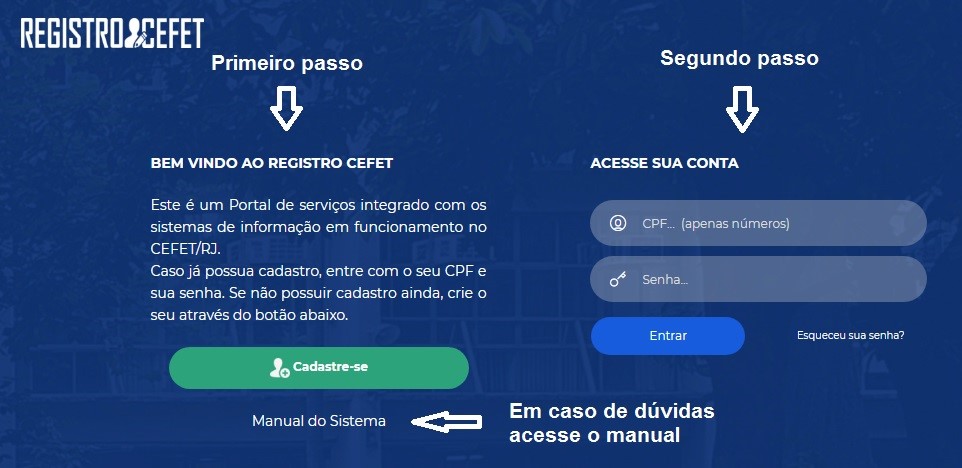
Voltar
Por quê o CPF é utilizado?
O CPF é utilizado apenas para fazer login nos sistemas. Por ser uma chave de identificação única ele facilita nosso trabalho com as diversas bases de dados.
* no acesso ao e-mail e serviços do Office 365 é utilizado "cpf@cefet-rj.br". Seu e-mail continuará sendo nome.ultimoNome@cefet-rj.br ou nome.ultimoNome@aluno.cefet-rj.br.
Voltar
Meus dados estão incorretos, como faço a correção?
Os dados deverão ser atualizados no RH.
*O sistema só permitirá novos registros caso o usuário já esteja no Sistema do RH e Acadêmico (SIE).
Voltar
Configurações Gerais do E-mail (Assinatura, Idioma, Regras, etc)
Para acessar opções de configuração de e-mail acesse o ícone de engrenagem na barra superior e clique em e-mail no final da barra de configurações.
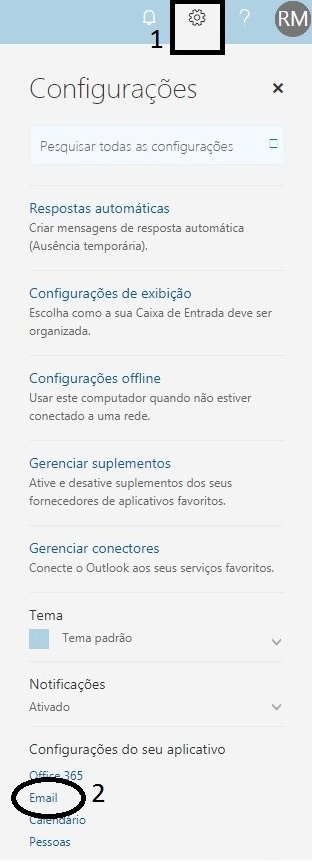
Voltar
Onde estão os e-mails pessoais enviados através do expresso?
Para visualizar os e-mails enviados, no canto esquerdo, deverá selecionar seu nome e em seguida selecionar o ícone (seta) ao lado de "Caixa de Entrada" e clicar em sent, conforme abaixo:
• A caixa Sent está com os e-mails migrados;
• A caixa Itens Enviados passará a armazenar os atuais e-mails enviados;
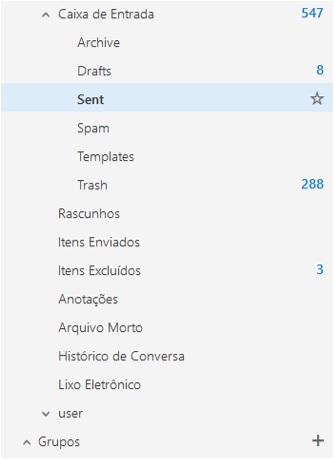
Voltar
Onde estão os e-mails corporativos/compartilhados enviados através do expresso?
Há duas situações.
1) A caixa era utilizada diretamente, como uma caixa independente (com login e senha)
Para ter acesso, os usuários deverão clicar com o botão direito do mouse no seu nome e selecionar a opção "Adicionar pasta compartilhada". Para mapear a caixa basta digitar o nome com "_bkp" ao final. * é preciso que a permissão já tenha sido concedida
Exemplo: dtinf_bkp@cefet-rj.br
2) As caixas eram mapeadas nas contas dos usuários no Expresso
Para visualizar os e-mails enviados por uma caixa compartilhada do expresso, no canto esquerdo, deverá selecionar seu nome e em seguida selecionar o ícone (seta) ao lado de "user", conforme abaixo:
• A(s) caixa criada em User estão com e-mails migrados;
• O Grupo passará a armazenar as mensagens compartilhadas;
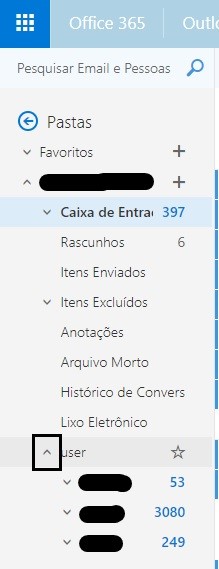
Voltar
Meu alias de e-mail não está funcionando
Favor abrir um chamado informando o e-mail e o alias que já era utilizado no serviço anterior.
Voltar
Onde está minha caixa compartilhada e como utilizar?
As antigas caixas compartilhadas viraram Grupos. Para ter acesso, veja seu caso abaixo:
* A utilização de novos Grupos está sendo estudada para o melhor uso de todos.
- O responsável pela caixa compartilhada preencheu o questionário de identificação enviado antes da migração?
Não - Favor preencher o questionário abaixo:
http://questionarios.cefet-rj.br/cpa_novo/index.php/859796?lang=pt-BR
Sim - Nesse caso apenas ele deve ter acesso a caixa (dentro de Grupos na barra lateral esquerda). Peça/forneça acesso aos demais membros conforme imagens abaixo.
Primeira forma - Dentro do Grupo (caso tenha permissão), clique no ícone de engrenagem e acesse a opção "Convidar outras pessoas" para copiar o link de acesso e enviar aos outros membros (a solicitação de permissão vai para o(s) responsável do grupo).

Segunda forma
– clique em "x membros" dentro do Grupo para abrir o painel de gerência
de usuários.
Nessa tela o(s) proprietário(s) do grupo poderão adicionar ou remover membros. Também é possível alterar o proprietário clicando com o botão direito do mouse nos membros.
*Para voltar nos e-mails clique em "Conversas".
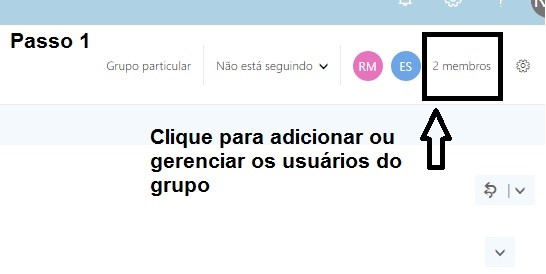
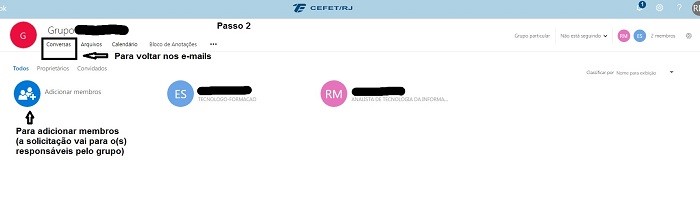
Voltar
Como fixar a opção "DE" em uma nova mensagem para que seja possível selecionar o e-mail de envio?
Clicar no ícone de engrenagem e clicar em "Email". Em Layout selecionar "Formato de mensagem" e marcar a opção "Sempre mostrar De"
https://outlook.office.com/owa/?realm=cefet-rj.br&vd=outlook&path=/options/messageformat
Ou, para cada novo e-mail enviado, acesse o ícone de três pontos e seleciona a opção "Mostrar De".
Voltar
Como enviar o e-mail pela Caixa compartilhada/Grupo?
Para enviar um e-mail em nome de uma caixa compartilhada/grupo há duas formas:
Primeira forma – com a permissão de acesso e envio já concedidas, acesse sua caixa de entrada e clique na opção "Novo" para enviar um e-mail. Selecione o e-mail de envio listado na opção "De". O e-mail enviado ficará na caixa "Itens enviados" do usuário.
* Caso a opção "De" não esteja aparecendo, faça o procedimento acima.
* Para o primeiro uso é preciso clicar com o botão direito do mouse em cima do e-mail pessoal e selecionar "Remover". Após, basta preencher com o e-mail que será utilizado.
Segunda forma - com a permissão de acesso e envio já concedidas, acesse a caixa/grupo compartilhado e clique na opção "Novo". Clique no ícone a direita "Abrir em uma janela separada" e selecione o e-mail que será utilizado na opção "De".
* Caso queira compartilhar o e-mail enviado com os outros membros da caixa/grupo, deixe o grupo em cópia na opção "Para". Se a opção for removida o e-mail será listada na caixa "Itens enviados" do usuário.
* Para o primeiro uso é preciso clicar com o botão direito do mouse em cima do e-mail pessoal e selecionar "Remover". Após, basta preencher com o e-mail que será utilizado.
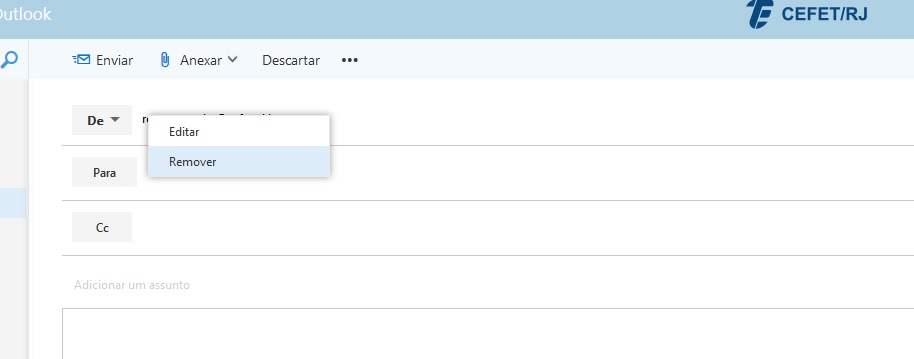
Remover endereço
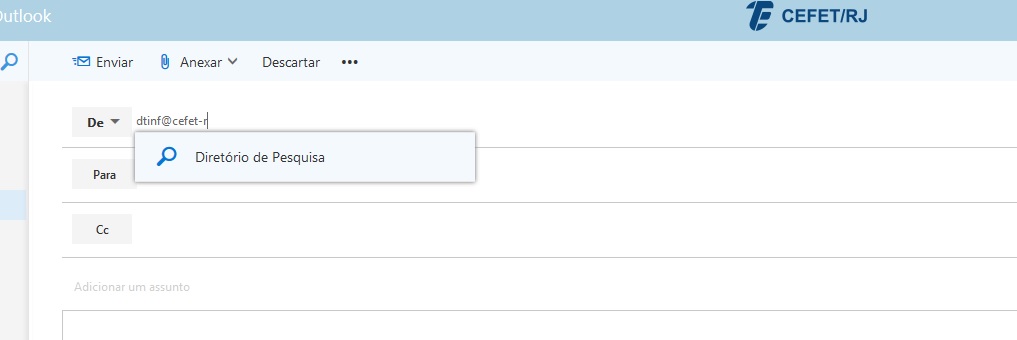
Escrever endereço da caixa (necessário apenas na primeira utilização)
Voltar
Como enviar um e-mail pela caixa/grupo compartilhado com prioridade ou confirmação de leitura?
Com a permissão de acesso e envio já concedidas, acesse a caixa/grupo compartilhado e clique na opção "Novo". Clique no ícone a direita "Abrir em uma janela separada". Na nova janela, clique no ícone de três pontos e selecione a opção desejada.
"Definir importância" para prioridade;
"Mostrar opções de mensagem" para confirmação de entrega ou leitura;
Configuração de SMTP
Nome do servidor: smtp.office365.com
Porta: 587
Método de criptografia: STARTTLS
Voltar
Configuração de IMAP
Nome do servidor: outlook.office365.com
Porta: 993
Método de criptografia: TLS
Voltar
